技嘉 u盘启动 技嘉主板设置U盘启动步骤
技嘉主板具有U盘启动功能,可以帮助用户在电脑无法正常启动时,通过U盘来进行系统启动和修复,使用技嘉U盘启动的方法十分简单,只需要在BIOS设置中选择U盘启动选项,并将U盘插入电脑即可。通过这种方式,用户可以轻松地解决电脑系统故障和启动问题,提高电脑的使用效率和稳定性。技嘉主板的U盘启动功能为用户提供了便利和灵活性,是一项非常实用的功能。
步骤如下:
1.先把安装好PE系统的U盘插入电脑的USB接口上,接着按一下电脑的开启按钮(电源开关)。之后不停的点击键盘上的“Delete”或“Del”按键。直到出现BIOS界面为止
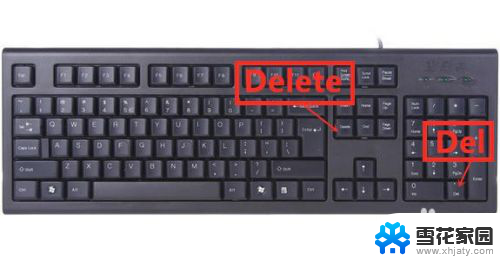
2.进入BIOS界面后,用鼠标点击“BIOS”菜单项。再查看“Boot Option #1”
的内容。如果这里显示的不是U盘的信息,可以通过双击鼠标来修改这里的内容
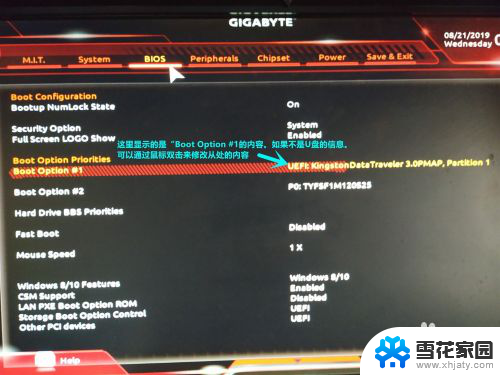
3.双击“Boot Option #1”选项之后,会弹出一个小窗口。这台电脑连接的所有驱动器信息都会显示在这个小窗口里。在这些驱动器信息里,我们要找到U盘的信息,并且选择它

4.选好后,按“F10”保存,再重启电脑。此时电脑就会优先从U盘启动。
5.方法2,在我们进入BIOS界面后。直接找到“Save&Exit”菜单,点击进入菜单选项。查看“Boot Override”选项中的内容。找到U盘的信息,然后用鼠标双击U盘的信息,双击后电脑也会从U盘上启动系统
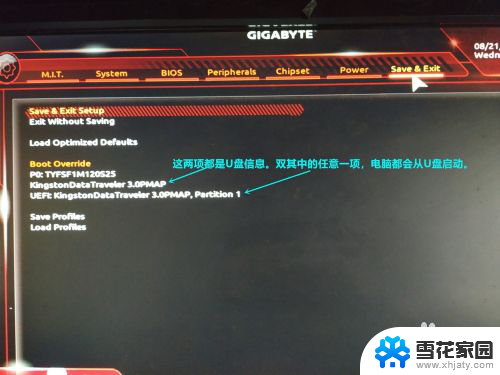
以上就是技嘉 U 盘启动的全部内容,如果遇到这种情况,你可以按照以上步骤解决,非常简单快速。
技嘉 u盘启动 技嘉主板设置U盘启动步骤相关教程
-
 技嘉u盘启动bios设置方法 技嘉主板bios如何选择u盘启动
技嘉u盘启动bios设置方法 技嘉主板bios如何选择u盘启动2024-06-11
-
 技嘉b460主板bios设置硬盘启动 技嘉主板怎么设置硬盘启动
技嘉b460主板bios设置硬盘启动 技嘉主板怎么设置硬盘启动2024-05-05
-
 技嘉主板bios安全启动在哪 技嘉主板如何开启安全启动功能
技嘉主板bios安全启动在哪 技嘉主板如何开启安全启动功能2024-06-10
-
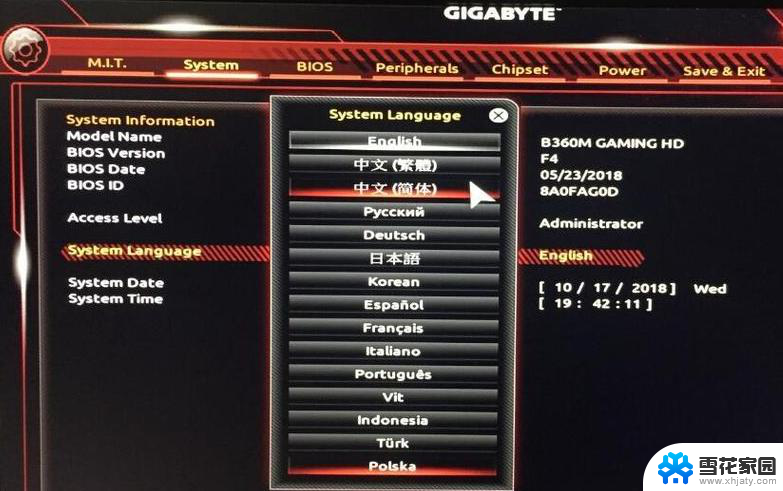 老技嘉主板bios设置 技嘉老款主板bios高级设置说明
老技嘉主板bios设置 技嘉老款主板bios高级设置说明2024-03-18
- thinkpad u盘启动设置 ThinkPad U盘启动设置步骤
- 华硕主板启动快捷键 华硕主板U盘启动快捷键设置方法
- 映泰主板u盘启动快捷键 映泰主板一键u盘启动快捷键设置教程
- 技嘉按什么键进入bios 技嘉主板进入BIOS需要按哪个键
- 华硕台式电脑怎么设置u盘启动 华硕主板如何设置BIOS从U盘启动
- 华硕笔记本如何设置u盘启动项 华硕笔记本u盘启动设置技巧
- 增值税开票软件怎么改开票人 增值税开票系统开票人修改方法
- 网格对齐选项怎么取消 网格对齐选项在哪里取消
- 电脑桌面声音的图标没了 怎么办 电脑音量调节器不见了怎么办
- 键盘中win是那个键 电脑键盘win键在哪个位置
- 电脑如何连接隐藏的wifi网络 电脑如何连接隐藏的无线WiFi信号
- 电脑怎么设动态壁纸 如何在电脑上设置动态桌面壁纸
电脑教程推荐